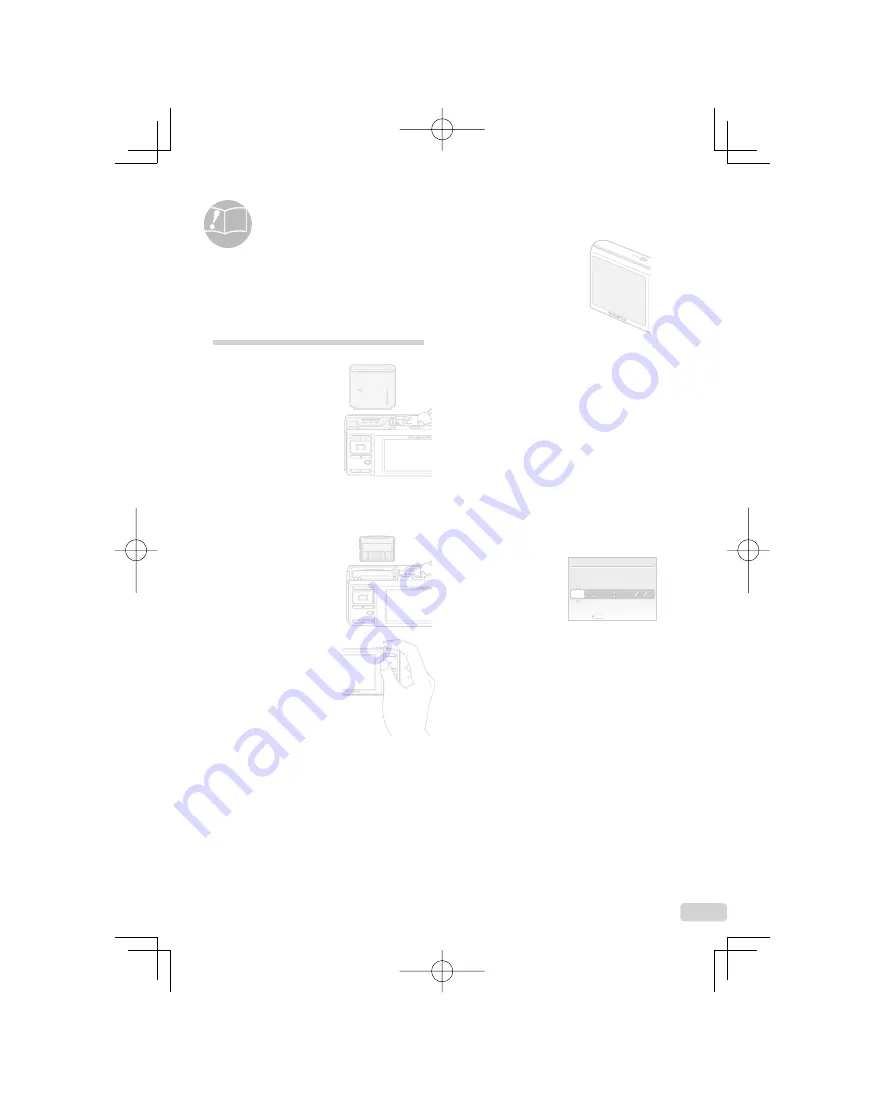
----
-- -- -- --
X
A
M
A M D
D HORA
MENU
CANCEL.
41
ES
Consejos de manejo
Si la cámara no funciona como es debido, o si
aparece un mensaje de error en la pantalla y no
está seguro de lo que hacer, consulte la siguiente
información para resolver los problemas.
Resolución de problemas
Batería
“La cámara no funciona pese a que las
baterías están instaladas”.
Inserte baterías recargadas en la dirección correcta.
“Carga de la batería” (p. 10), “Inserción de la
batería y de la tarjeta xD-Picture Card™ (vendida
aparte) en la cámara” (p. 11)
El rendimiento de las baterías puede haber
disminuido temporalmente debido a la baja
temperatura. Extraiga las baterías de la cámara
y caliéntelas metiéndolas en el bolsillo durante
un instante.
Tarjeta/Memoria interna
“Aparece un mensaje de error”
“Mensaje de error” (p. 42)
Botón disparador
“No se toma ninguna fotografía al
presionar el botón disparador”.
Cancele el modo de suspensión.
Para ahorrar batería, la cámara pasa
automáticamente al modo de ahorro de energía
y el monitor se apaga si no se activa ninguna
operación durante 3 minutos después de encender
la cámara. No se toma ninguna fotografía en
este modo, ni siquiera cuando se presiona
completamente el botón disparador. Accione el
botón del zoom o algún otro botón para sacar la
cámara del modo de ahorro de energía antes de
tomar una foto. Si la cámara se deja encendida
sin accionarse durante otros 12 minutos, se apaga
automáticamente. Pulse el botón
n
para
encender la cámara.
Presione el botón
K
para ajustar un modo de
toma.
Espere a que la función
#
(carga de
fl
ash) deje de
parpadear antes de tomar fotos.
●
●
●
●
●
Monitor
“Se ve mal”.
Se puede haber formado condensación
*1
. Apague
la cámara, espere a que la carcasa se aclimate
a la temperatura ambiente, y séquela antes de
tomar fotos.
*1
Se pueden condensar gotitas de agua sobre
la super
fi
cie cuando la cámara se traslada
bruscamente de un entorno frío a otro cálido y
húmedo.
“Aparecen líneas verticales en la
pantalla”.
Esto puede ocurrir cuando la cámara se apunta
a un objeto con mucho brillo bajo un cielo azul
o situación similar. Las rayas no aparecen, sin
embargo, en la imagen
fi
nal.
“La luz es captada en la fotografía”.
Al realizar tomas con
fl
ash en entornos oscuros,
se pueden obtener imágenes con puntos
luminosos resultantes del re
fl
ejo de la luz del
fl
ash
en las motas de polvo suspendidas en el aire.
Función de fecha y hora
“Los ajustes de fecha y hora regresan al
ajuste predeterminado”.
Si las baterías se extraen y se dejan fuera de
la cámara durante aproximadamente un día
*2
,
las indicaciones de fecha y hora regresan a la
con
fi
guración predeterminada, y por tanto es
necesario reajustarlas.
*2
El tiempo que transcurre antes de que las
indicaciones de fecha y hora regresen a la
con
fi
guración predeterminada depende del
tiempo que las baterías han estado insertadas.
“Ajuste de la fecha y la hora” (p. 13)
Miscelánea
“La cámara hace ruido al tomar
imágenes”.
La cámara puede activar el objetivo y hacer
ruido aunque no se esté realizando ninguna
operación. Esto se debe a que la cámara realiza
automáticamente operaciones de enfoque
automático siempre que está lista para fotogra
fi
ar.
●
●
●
●
●
book̲d4385̲86̲sp̲UA.indb 41
book̲d4385̲86̲sp̲UA.indb 41
2008/12/05 18:19:47
2008/12/05 18:19:47






























